「エンバイロメント」ウインドウの表示をカスタマイズする
「表示」メニューのオプションを使用すると、「エンバイロメント」ウインドウの表示をカスタマイズすることができます。
「表示」>「インスペクタ」と選択します(または、「インスペクタを隠す/表示」キーコマンドを使います。デフォルトは I キーです)。
これにより、画面に表示される「エンバイロメント」ウインドウの作業領域を広げることができます。
「表示」>「テキスト別」と選択すると、グラフィック表示されたオブジェクトがリスト表示に切り替わります。
ケーブルはリストに表示されません。このタイプの表示形式は、「全オブジェクト」レイヤーで使用すると便利です。
ケーブル表示をカスタマイズする
ケーブルを隠したり色分けしたりすることで、エンバイロメントオブジェクトを見やすく配置することができます。
「表示」>「ケーブル」と選択して、オブジェクト間のケーブルを表示します(または隠します)。
オブジェクトによっては、(移動およびサイズ変更に使用する)右側の位置決めバーも表示されます(隠れます)。
ヒント: すべてのオブジェクトの配置やサイズ、またはケーブル接続を誤って変更しないようにするには、「表示」>「ケーブル/配置を保護」と選択します。
ケーブルの接続とオブジェクトの位置が保護されていて、ケーブルが隠れた状態の場合は、背景の色が変わります。多くの場合、これでバーチャル・ミキシング・デスクやフェーダー設定を見やすくできます。
「表示」>「カラーケーブル」と選択します。
ケーブルの色は、ソースオブジェクト(別のオブジェクトへの接続元のオブジェクト)の色を基に決められます。
「表示」>「カラー」と選択してから(または、「カラーパレットを開く」キーコマンドを使います。デフォルトは Option + C キーです)、カラーパレットで色をクリックします。
パレットの色をダブルクリックすると「カラー」ウインドウが開き、カスタム色を定義することができます。
このようにして編集した色は設定ファイルに保存され、すべてのプロジェクトで使用することができます。エンバイロメントオブジェクトの色は、「アレンジ」ウインドウで新しく作成したリージョンのデフォルト色として使用されます。
「エンバイロメント」ウインドウをフレームなしで表示する
特定のエンバイロメントオブジェクトを操作しながら、「アレンジ」ウインドウで作業したいことがあります(いくつかのボタンを使ってテープマシンを制御する、など)。
テープマシンを操作するたびに「エンバイロメント」ウインドウ本体を開くのではなく、常にほかのウインドウの手前に表示される小さなフロートウインドウを作成することもできます。
新規レイヤーを作成します。
オブジェクトを作成して、必要に応じてケーブルで接続し、パラメータを適宜調整します。
オブジェクトを並べ替え、「エンバイロメント」ウインドウのサイズを変更して、オブジェクトを表示できる大きさにします。
「表示」>「フレームなしのフローティングウインドウ」と選択します。
これで、ほかのウインドウの手前でフロート表示される小さな「エンバイロメント」ウインドウが作成されます。
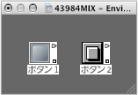
必要に応じて(「アレンジ」ウインドウの上などに)位置を変更し、Shift + L キーを押して、スクリーンセットとして固定します。
テープコントロールにアクセスする必要があるときは、このスクリーンセットを選択します。